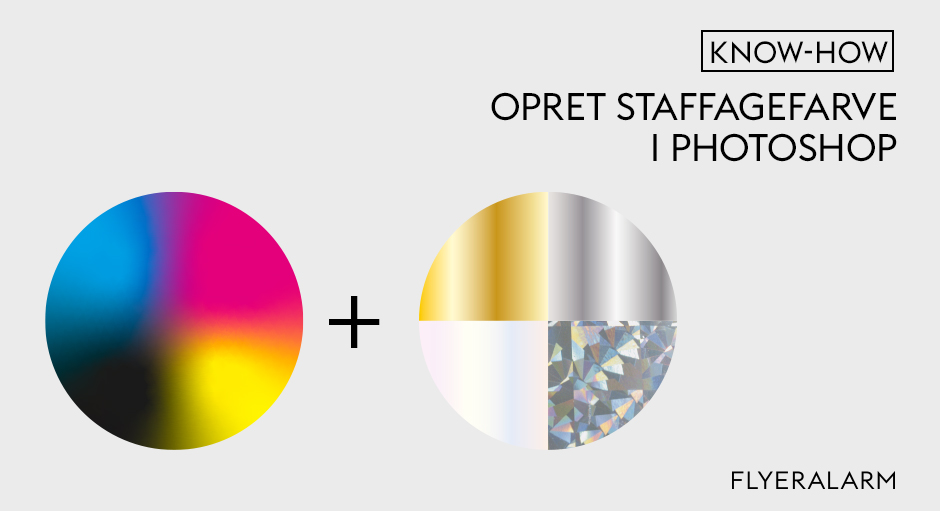
Du kan også oprette forædlinger som solide farver i Adobe Photoshop og eksportere PDF-filer der kan udskrives, forudsat at du overholder nogle få indstillinger. Her lærer du, hvordan du kan opret staffagefarver i Photoshop og laver en printbar PDF.
Billedbehandlingssoftwaren Adobe Photoshop tilbyder utallige muligheder for at forvandle smukke billeder til rigtige mesterværker. Der findes dog bedre software til at designe layout og trykdata, som du kan læse en sammenligning af her på bloggen. For at oprette trykfiler anbefaler vi programmer designet til dette formål, såsom Adobe InDesign, Illustrator eller Scribus.
Alligevel kan du gemme printbare PDF-filer med Photoshop. Du kan endda oprette staffagefarver som den femte farvekanal.
Photoshop CC blev brugt på en Windows-maskine i denne øvelse. Du kan også oprette staffagefarver med Adobe InDesign, Illustrator eller Scribus. Læs hvordan her:
Trin 1: Installer ICC-profiler og opret fil
Det er vigtigt, at du kun arbejder i CMYK-tilstand. Når du opretter dokumentet, skal du tage højde for det endelige format på dit trykte produkt, inklusive bleed og opløsning. Du kan finde detaljerede instruktioner om, hvordan du opretter filen her: Opret trykklar JPEG og TIFF med Photoshop
Bliv ikke forvirret: Det linkede selvstudium forklarer, hvordan man gemmer printbare JPEG’er og TIFF’er i Photoshop. At forarbejdet til en trykklar PDF med en femte farvekanal er dog nøjagtig det samme.
Trin 2: Vælg det område, der skal forædles
Trin 3: Opret staffagefarver med Photoshop
Vinduet Ny staffagefarvekanal åbnes. Indtast den betegnelse, der er angivet i databladet for dit produkt under Navn, for eksempel lak eller folie. Sørg for at vælge 100 % for Styrke. Staffagefarvekanalen indstilles automatisk til Overprint (i Photoshop kaldes denne funktion Multiplicer). Dette kan heller ikke ændres med billedredigeringsprogrammet.
Tip: Hvis du ønsker at afslutte dit trykte produkt med hotfoil, skal du slette det lag, du har oprettet skrifttypen i, efter du har oprettet den Staffagefarvelaget. Ellers vil den (i dette eksempel) røde skrifttype også blive udskrevet, og du risikere at ende med røde kanter rundt om din folie. Hvis du kun ønskede at vise bogstaverne i dette eksempel som en relieflak og ikke ønsker den røde farve trykt, så fortsæt på samme måde. OBS: Selv hvis du sletter skrifttypelaget, bevares den ensfarvede kanal inklusive markeringen.
Trin 4: Gem trykklar PDF med Photoshop
Konklusion: At oprette staffagefarver med Photoshop er meget nemt
Med Photoshop kan du helt sikkert skabe staffagefarver. Du kan i øvrigt bruge Adobe Acrobat Pro til hurtigt og nemt at tjekke, om din staffagefarve er lavet korrekt, og om dine printdata i øvrigt er korrekte. Intet står i vejen for dine flyers, foldere, magasiner og mange andre produkter med eksklusiv forædling.












